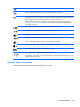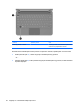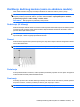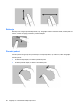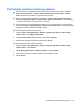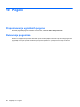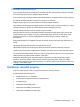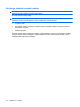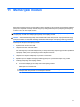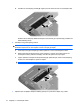Mini-Windows XP User Guide
Korištenje dodirnog zaslona (samo za odabrane modele)
Neki modeli računala omogućuju izvođenje određenih na dodirnom zaslonu pomoću prstiju.
NAPOMENA: upute u ovom odjeljku temeljene su na tvornički postavljenim preferencama. Da biste
izmijenili postavke prepoznatih klikova i pomaka, odaberite Start > Upravljačka ploča > Zvukovi,
prepoznavanje govora i audio uređaji > Olovka i dodir.
NAPOMENA: Neki programi ne podržavaju neke pokrete.
Dodirivanje (ili klikanje)
Dodirnite ili dvaput dodirnite stavku na zaslonu kao što bi je kliknuli ili dvokliknuli pomoću dodirne pločice
ili vanjskog miša. Dodirnite i držite stavku da biste vidjeli kontekstni izbornik kao što biste to učinili
pomoću desne tipke dodirne pločice.
NAPOMENA: morate dodirnuti i držati prst sve dok operacijski sustav ne iscrta kružnicu oko područja
koje dodirujete, a zatim se pojavljuje kontekstni izbornik.
Pomaci
Dodirnite ekran laganim brzim pokretom prema gore, dolje, desno ili lijevo da biste navigirali kroz zaslon
ili brzo listali dokumente.
NAPOMENA: da bi pomaci funkcionirali, u aktivnom prozoru mora postojati klizač.
Povlačenje
Prstom pritisnite stavku na zaslonu, a zatim pomičite prst da biste je povukli na novo mjesto. Ovaj pokret
možete koristiti i da biste polako listali dokumente.
Pomicanje
Pomicanje je korisno ako se želite kretati gore ili dolje na stranici ili slici. Da biste se pomicali, položite
dva prsta na zaslon, a zatim ih povlačite po zaslonu gore, dolje, lijevo i desno.
NAPOMENA: brzinu pomicanja kontrolirate brzinom pomicanja prstiju.
Korištenje dodirnog zaslona (samo za odabrane modele) 65